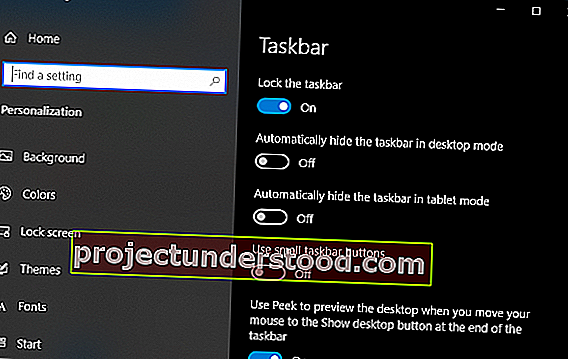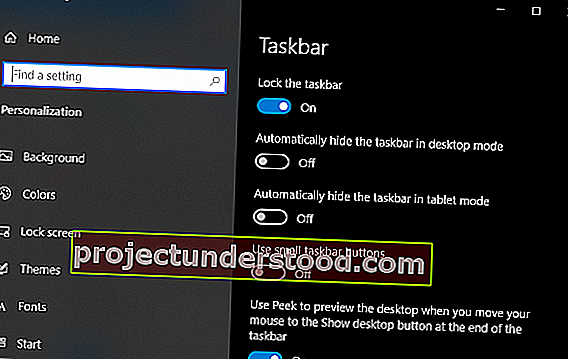작업 표시 줄은 Windows 바탕 화면의 필수적인 부분입니다. Windows 1.0이 출시 된 이후로 존재했습니다. Microsoft는 새로운 디자인으로 수정하고 작업보기, Windows 검색 등과 같은 새로운 기능을위한 홈으로 만들고 있습니다. 그러나 때때로 작업 표시 줄이 사라지거나 응답하지 않을 수 있습니다. 오늘이 게시물에서는 Windows 10/8/7에서 누락 된 작업 표시 줄의 경우를 수정하는 방법에 대해 설명합니다.

Windows 10에서 작업 표시 줄이 사라졌습니다.
Windows 바탕 화면에서 사라지는 작업 표시 줄을 수정하는 데 도움이되는 네 가지 방법을 살펴 보겠습니다.
- Windows 파일 탐색기 프로세스를 다시 시작합니다.
- 설정 앱을 사용하여 숨기기를 해제하십시오.
- 태블릿 모드 비활성화.
- 프로젝션 설정 확인.
시작하기 전에 시스템 복원 지점을 만드는 것이 좋습니다.
누락 된 작업 표시 줄 복원
1] Explorer 프로세스 다시 시작
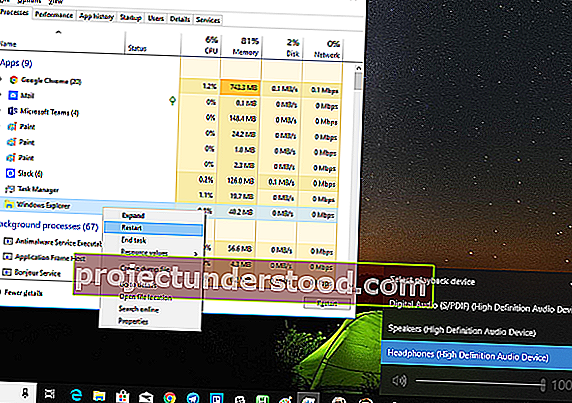
정말 기본적으로 들리지만 많은 사람들에게 효과가 있음이 입증되었습니다. 작업 표시 줄 또는 시스템 트레이에 아무것도 걸리지 않는 경우 explorer.exe를 다시 시작하는 가장 좋은 방법입니다.
- 작업 표시 줄을 마우스 오른쪽 버튼으로 클릭하고 작업 관리자를 선택 합니다.
- 프로세스에서 Windows 탐색기를 찾습니다.
- 마우스 오른쪽 버튼을 클릭하고 다시 시작을 선택 합니다.
전체 Windows 셸을 다시로드하므로 작업 표시 줄이 나타납니다.
2] 설정 앱을 사용하여 숨김 해제
Windows 10 설정 앱 (Win + I 사용)을 시작하고 개인 설정> 작업 표시 줄로 이동합니다.
메인 섹션에서 , 로 표시 옵션 있는지 확인 자동으로 데스크톱 모드에서 작업 표시 줄을 숨길 받는 토글 끄기 위치.
이미 꺼져 있고 작업 표시 줄을 볼 수없는 경우 다른 방법을 시도하십시오.
3] 태블릿 모드 비활성화
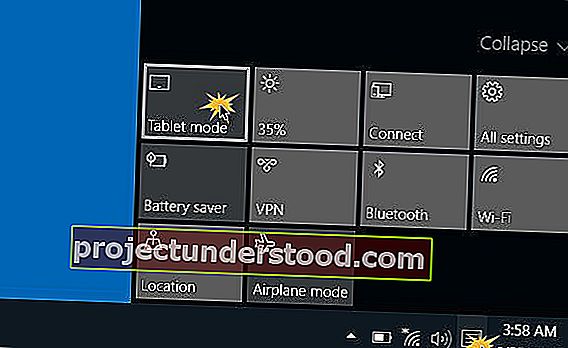
태블릿 모드가 컴퓨터에서 활성화 된 경우 시스템 설정으로 인해 작업 표시 줄이 숨겨 질 수 있습니다. 태블릿 모드를 끄고 문제가 해결되는지 확인할 수 있습니다.
4] 투사 설정 확인
키보드에서 WINKEY + P 버튼 조합을 누르십시오.

Windows Projection 설정이 나타납니다.
PC 화면 전용 옵션 을 선택했는지 확인한 다음 작업 표시 줄이 나타나고 제대로 작동하는지 확인하십시오.
작업 표시 줄이 계속 무작위로 사라짐
작업 표시 줄이 계속 사라지는 경우 작업 표시 줄 자동 숨기기 설정을 확인하는 것이 좋습니다.
여기에 도움이 되었기를 바랍니다.
관련 읽기 : 작업 표시 줄이 숨겨져 있지 않습니다.
Original text